要查看linux系统中所有正在运行的进程,使用ps aux命令是最直接有效的方式。该命令会列出所有用户的所有进程,包括后台服务,并以表格形式展示每个进程的详细信息,如用户(user)、进程id(pid)、cpu占用(%cpu)、内存占用(%mem)、虚拟内存大小(vsz)、物理内存使用(rss)、终端关联(tty)、进程状态(stat)、启动时间(start)、cpu运行时间(time)以及启动命令(command)。通过这些字段,你可以识别资源消耗大户、发现异常状态(如僵尸进程z或不可中断睡眠d)、判断进程是否卡死等。为进一步提升效率,可结合管道符与其他命令组合使用:1. ps aux | grep [关键词] 可筛选特定进程;2. ps aux –sort=-%cpu | head -n 10 可按cpu使用降序排列并显示前10个进程;3. ps aux | less 可实现分页浏览输出内容。这些操作使ps aux不仅是一个查看工具,更成为系统诊断与性能监控的重要起点。
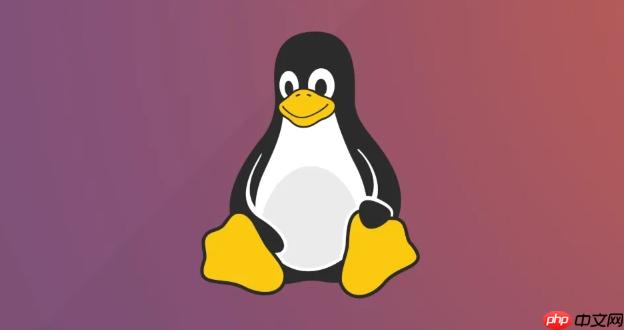
在linux系统里,想要一览无余地掌握当前所有正在运行的进程,ps aux 命令无疑是你的首选利器。它能提供一个系统所有进程的快照,让你清楚地看到每个进程的详细状态,是系统管理员和开发者日常排查问题、监控系统健康状况的基石。

解决方案
要查看Linux系统中的所有进程,你只需要在终端中输入:

ps aux
这个命令会列出当前系统上所有用户的所有进程,包括那些没有关联到特定终端的后台进程。输出内容会以表格的形式展现,每一行代表一个进程,每一列则提供了该进程的各项关键信息。我个人觉得,这个命令的简洁性与它所能提供的信息量,简直是Linux哲学的一个缩影。
ps aux 命令输出的秘密:每个字段都意味着什么?
当你敲下 ps aux 并按下回车,屏幕上会瞬间涌现出一大堆数据。初看可能有些眼花缭乱,但一旦你理解了这些列的含义,它们就会变得异常清晰。我经常开玩笑说,这就像是在看一本系统运行的“流水账”,每一笔都记录着资源的使用和程序的生命周期。

- USER: 运行该进程的用户。这很重要,因为你可以一眼看出是哪个用户在消耗资源,或者是否有非预期的用户进程在运行。
- PID: 进程ID(Process ID)。每个进程都有一个独一无二的数字标识符。这是你后续操作(比如杀死进程 kill PID)时必须用到的。
- %CPU: 进程占用CPU的百分比。这个值能让你快速识别出哪些进程是“CPU大户”,可能是性能瓶颈的源头。
- %MEM: 进程占用物理内存的百分比。同样,这是找出内存泄漏或内存密集型应用的关键指标。
- VSZ: 虚拟内存大小(Virtual Size)。进程使用的虚拟内存总量,以KB为单位。它包含了代码、数据、共享库等,不完全等于实际占用的物理内存。
- RSS: 驻留集大小(Resident Set Size)。进程实际占用的物理内存大小,以KB为单位。这个值比VSZ更能反映进程对物理内存的实际需求。
- TTY: 进程关联的终端。? 表示进程没有关联到任何终端(通常是后台服务或守护进程)。pts/0 等则表示伪终端。
- STAT: 进程状态。这是一个非常有趣的字段,它用一个或多个字母表示进程的当前状态,比如:
- R: Running (正在运行或在运行队列中等待)
- S: Sleeping (可中断的睡眠状态)
- D: Uninterruptible sleep (不可中断的睡眠,通常在等待I/O)
- Z: Zombie (僵尸进程,子进程已终止但父进程尚未回收其资源)
- T: Stopped (被信号停止)
- <: high-priority>
- N: Low-priority (低优先级)
- L: Locked pages (有内存页被锁定)
- s: Session leader (会话领导者)
- l: Multi-threaded (多线程)
- +: Foreground process group (前台进程组) 理解这些状态对于判断进程是否正常运行、是否卡死,或者是否需要进一步干预至关重要。
我经常会结合这些字段来做判断,比如看到一个 %CPU 很高但 TIME 却不长的进程,我就会怀疑它是不是刚启动就陷入了死循环;或者一个 STAT 长期处于 D 状态的进程,那多半是I/O出了问题。
结合管道与筛选:让 ps aux 变得更强大
ps aux 虽然强大,但当系统进程数量庞大时,直接输出会让人眼花缭乱。这时候,Linux的“管道”和“筛选”能力就派上用场了。这就像给你的望远镜装上了不同的滤镜,让你能更精准地聚焦到感兴趣的目标。
最常用的,也是我个人最离不开的组合,就是与 grep 命令的配合。比如,我想看看我的nginx服务是不是正常运行,或者有没有多个Nginx实例:
ps aux | grep nginx
这里 | (管道符) 的作用是把 ps aux 的输出作为 grep nginx 的输入。grep nginx 就会从这些输出中找出所有包含“nginx”字符串的行。通常,你还会看到一行 grep nginx 自身的进程,因为它也在运行。为了排除它,可以加一个 grep -v grep:
ps aux | grep nginx | grep -v grep
这就能帮你精确地找到Nginx相关的进程。
如果你想找出当前消耗CPU最多的前几个进程,可以这样做:
ps aux --sort=-%cpu | head -n 10
–sort=-%cpu 会按照CPU使用率降序排列(- 表示降序),然后 head -n 10 只显示前10行,也就是CPU占用最高的10个进程(包括表头)。这对于快速定位系统性能瓶颈非常有帮助。同样,你可以替换成 –sort=-%mem 来查找内存占用大户。
当输出非常长,不方便一次性看完时,可以配合 less 或 more 命令进行分页查看:
ps aux | less
这样你就可以用上下箭头滚动,或者用 / 进行搜索,极大地提升了查看效率。这些组合技,让 ps aux 从一个单纯的“查看器”变成了功能强大的“诊断平台”。
ps aux 的实际价值:系统诊断与故障排查的起点
为什么我们如此频繁地提及 ps aux?因为它不仅仅是一个命令,它是Linux系统管理员和开发者进行初步诊断、理解系统行为的起点。很多时候,当一个服务无响应、系统响应变慢,或者某个应用行为异常时,我做的第一件事往往就是 ps aux。
- 快速定位资源占用大户: 无论是CPU还是内存,ps aux 结合排序命令能迅速指出哪个进程正在“吃”掉大部分资源。这可能是代码bug,也可能是配置不当,或者是流量激增的正常表现,但至少我们有了线索。
- 检查服务运行状态: 很多后台服务(如Web服务器、数据库)即使没有终端也会持续运行。ps aux | grep [service_name] 可以立即告诉你它们是否还在运行,以及以什么用户、什么命令参数启动的。
- 发现异常进程: 有时候,系统可能会出现一些非预期的进程,这可能是入侵的迹象,也可能是某个程序崩溃后留下的僵尸进程。通过 ps aux 全局扫描,可以帮助我们发现这些“不速之客”。
- 排查死锁或卡顿: 当一个程序卡死时,它的CPU使用率可能为0(因为它在等待),但它的状态(STAT)可能会是 D(不可中断睡眠),这通常意味着它在等待I/O操作完成,或者陷入了内核级的死锁。ps aux 能提供这些关键的线索。
- 理解进程层级: 虽然 ps aux 不直接显示进程树,但结合其输出,你可以根据 COMMAND 和 PID,以及后续的 pstree 等命令,逐步构建出进程间的父子关系,这对于理解复杂系统的启动流程和依赖关系非常有帮助。
可以说,ps aux 就像是系统的一面镜子,它反射出当前系统最真实、最直接的运行状态。掌握它,是你在Linux世界里游刃有余的关键一步。

















